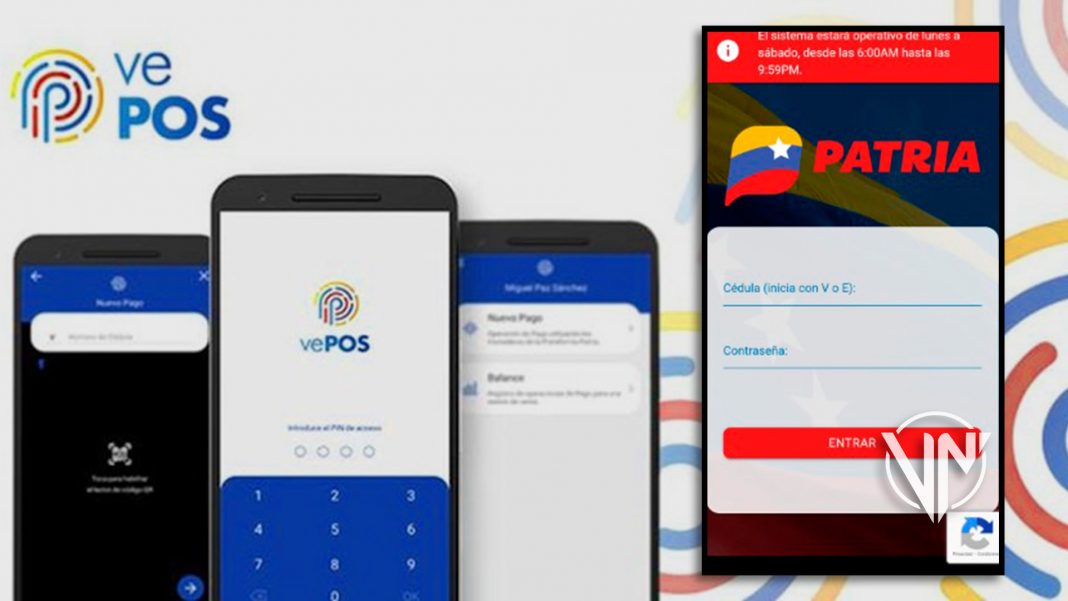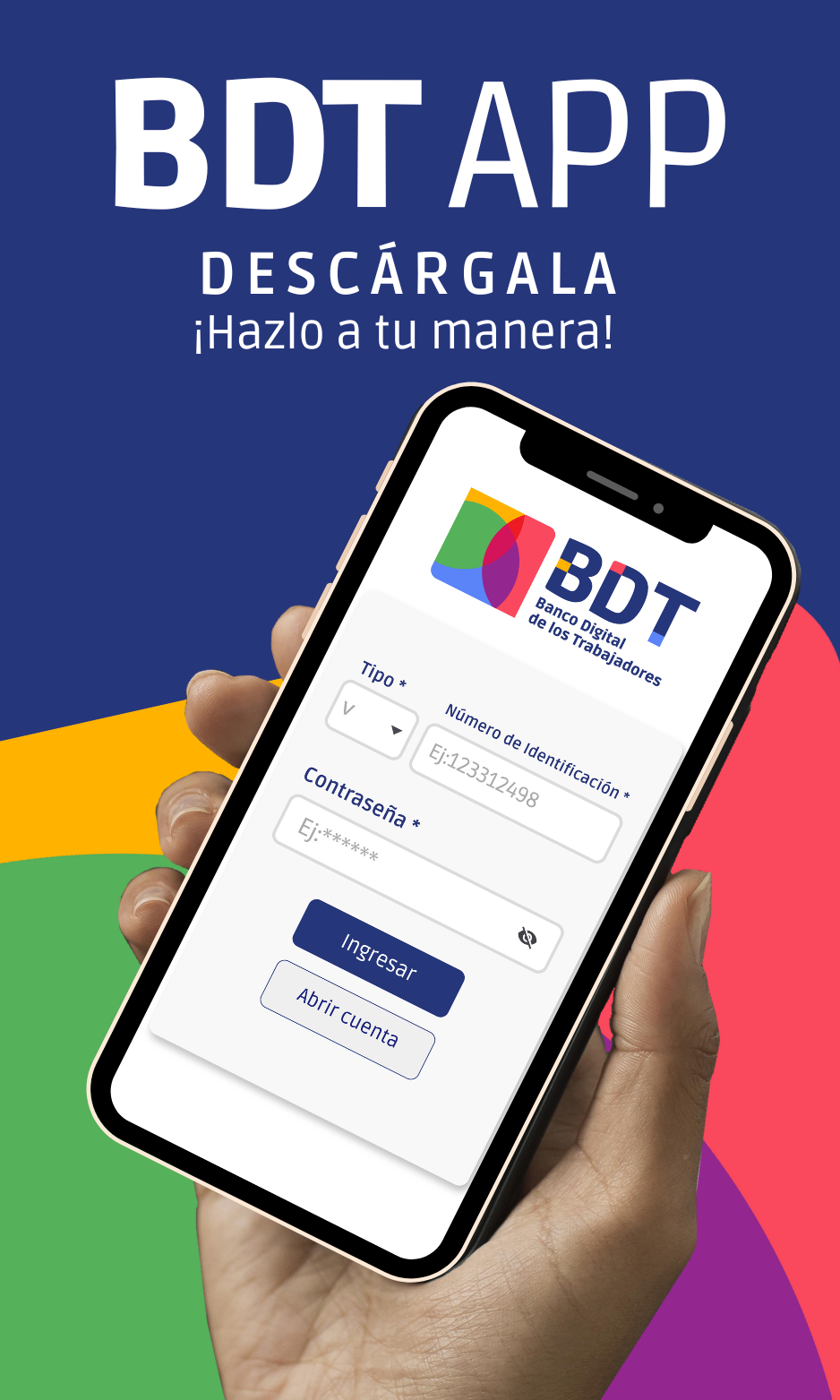Venezuela avanza en el camino de la economía digital y por ello a través de la plataforma Patria y su monedero, ahora las personas y los comercios pueden cobrar y pagar utilizando la aplicación vePOS, sin tener que recurrir a los puntos de venta habituales o el Biopago.
En primer lugar, es obligatorio que el usuario esté registrado en sistema Patria. Segundo debe poseer el máximo nivel de verificación en la plataforma y tercero debe tener un teléfono inteligente Android con conexión a Internet.
En este sentido, la agencia Venezuela News explica paso a paso cómo configurar la app vePos con el monedero Patria.
¿Cómo es el proceso de configuración?
- Debe iniciar sesión en la plataforma y hacer clic en el botón que dice “Monedero” para registrar el negocio.
- Luego necesita presionar la pestaña “Configuración” que se encuentra posicionada en la zona inferior que ofrece el menú.
- Después donde se refleja el nombre vePOS de clic en la palabra “Entrar“.
- Marque la opción “Configurar“. Allí le aparecerá una nueva página con un formulario con datos básicos del comercio, el cual deberá llenar. Debe escribir nombre, claves de configuración y un color para distinguirlo.
- En su teléfono inteligente diríjase a la Play Store. Ahí tendrá que buscar la app vePOS y proceder a descargarla. Una vez instalada ábrala y seleccione el botón de “Entrar“.
- Proceda a escribir su número de afiliación o código QR. Ambos se pueden conseguir en la configuración de Patria que se mostró en los primeros pasos.
- Ingrese a la sección vePOS en la plataforma Patria. Luego dele clic a la pestaña que dice “Sincronización con vePOS”, la cual se encuentra en la sección de vePOS. Marque la opción “Mostrar QR de sincronización”. Le aparecerá un código en formato QR y en texto, deberá escanearlo o escribirlo.
- Luego de ingresar el código el usuario recibirá un mensaje de confirmación con otros seis dígitos que deberá escribir en la app. Presione la pestaña “Aceptar”. Finalmente la sincronización estará lista y el comerciante podrá realizar sus cobros.